Apple TV четвертого поколения имеет множество новых функций, одной из которых является добавление App Store для Apple TV. На первый взгляд, App Store на Apple TV кажется похожим на версии для iOS или OS X. Однако, некоторые аспекты App Store в tvOS немного отличаются и могут потребовать объяснений.
Например, некоторые приложения, такие как Lumino City, доступны на iOS и Apple TV, в то время как другие, например Beat Sports, доступны только на Apple TV, и поэтому их может быть немного сложнее найти. Apple постепенно добавляет такие функции, как категории, в App Store для Apple TV, так что работа определенно еще продолжается. У нас есть несколько советов о том, как ориентироваться в App Store и, возможно, даже открывать для себя новые приложения, которые стоит загрузить.
Поиск приложений
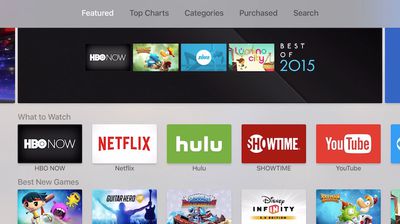
Вероятно, самый разочаровывающий аспект App Store для Apple TV — это поиск интересного нового контента. С момента дебюта Apple TV, Apple добавила разделы «Топ-чарты» (Top Charts) и «Категории» (Categories), что значительно улучшило нашу способность находить контент.
В «Топ-чартах» отображаются примерно 50–75 самых популярных платных, бесплатных и кассовых приложений. В настоящее время нет возможности фильтровать списки по категориям. Однако, поскольку ежедневно добавляется все больше контента, вероятно, Apple в какой-то момент добавит опции фильтрации по категориям, чтобы мы могли искать, скажем, «Топ платных игр» или «Топ бесплатных развлекательных приложений».

Когда вы перейдете в раздел «Категории», вы сможете выбрать из нескольких основных классификаций, таких как «Игры», «Образование», «Развлечения», «Спорт» и другие. Внутри категории вы увидите список рекомендуемых приложений, таких как «Во что поиграть» (What to Play) или «Что посмотреть» (What to Watch), а также еще несколько списков. Разделы категорий в настоящее время несколько ограничены.
Одно заметное упущение в механизме поиска приложений Apple — это раздел «Клиенты также купили» (Customers Also Bought). Надеемся, Apple реализует эту функцию в будущем обновлении, когда станет доступно больше контента.
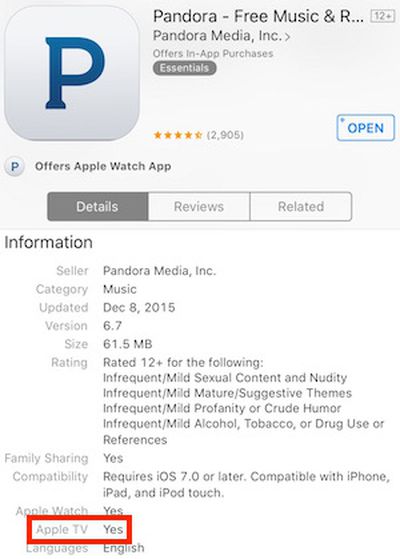
Покупка приложений на iOS и загрузка на Apple TV
Apple недавно добавила идентификатор Apple TV для универсальных приложений в iTunes на iOS, что облегчает определение того, какие приложения iOS совместимы с Apple TV. Идентификатор еще не доступен в iTunes на настольных компьютерах, но, вероятно, будет добавлен позже.
Если вы загружаете игру для iOS, которая также доступна на tvOS, она автоматически появится в разделе «Покупки» (Purchased) в App Store на Apple TV. Любые совместимые с tvOS приложения или игры, которые вы загружали или покупали ранее, также будут доступны в разделе «Покупки».
В разделе «Покупки» вы можете фильтровать свои приложения по недавно добавленным или обновленным, или по категории.
В настоящее время по-прежнему нет способа просматривать эксклюзивные для Apple TV приложения в iTunes.
Функция автообновления
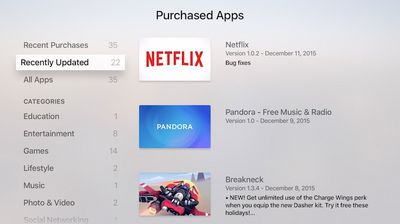
Как и на iOS, вы можете настроить Apple TV на автоматическое обновление приложений при появлении новых версий. Чтобы включить автоматические обновления:
- Откройте приложение «Настройки» на Apple TV.
- Выберите «Приложения» из списка опций.
- Нажмите «Автоматически обновлять приложения» (Automatically Update Apps), чтобы включить функцию. Нажмите еще раз, чтобы выключить.
При включении приложения будут автоматически обновляться в фоновом режиме, аналогично функции на iOS. Чтобы просмотреть недавно обновленные приложения, перейдите в раздел «Покупки» (Purchased) App Store на Apple TV и нажмите «Недавно обновленные» (Recently Updated).
Поиск приложений
App Store для Apple TV включает выделенную панель «Поиск» (Search pane), позволяющую искать приложения. К сожалению, голосовой поиск Siri в магазине в настоящее время не поддерживается, поэтому для поиска необходимо вводить текст. Механизм поиска на экране громоздок, с одной строкой букв, по которой нужно перемещаться с помощью пульта Apple TV. К счастью, недавнее обновление tvOS 9.1 добавило совместимость с приложением iOS Remote, что означает, что теперь вы можете вводить текст в поле поиска Apple TV и в других местах, набирая его на клавиатуре вашего устройства iOS.
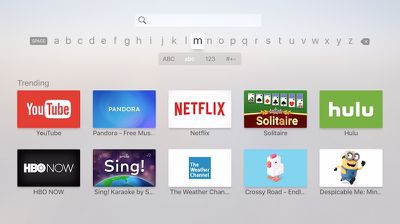
Когда вы впервые заходите на экран «Поиск» (Search screen), он показывает список популярных приложений, которые могут вас заинтересовать, а затем, по мере ввода, на экране начинают появляться автоматические предложения, основанные на уже введенном тексте.
Изменение порядка и удаление приложений
Как и в iOS, вы можете настраивать расположение своих приложений на главном экране Apple TV. Чтобы переместить приложение, переместите курсор на нужное приложение, затем нажмите и удерживайте на трекпаде пульта, пока значок приложения не начнет покачиваться. В этот момент вы можете провести по трекпаду, чтобы переместить приложение на новое место на экране, и другие значки скорректируются, освобождая для него место. Когда закончите, нажмите на трекпад, чтобы выйти из режима изменения порядка.
Если вы хотите удалить приложение с вашего Apple TV, следуйте той же процедуре: выделите приложение и войдите в режим изменения порядка. Оттуда нажмите кнопку воспроизведения/паузы на пульте, и появится экран подтверждения, чтобы убедиться, что вы действительно хотите удалить приложение и все его данные.
Переключение между приложениями
Хотя вы всегда можете выйти из приложения и вернуться на главный экран, чтобы получить доступ к другому приложению, tvOS имеет переключатель приложений, аналогичный тому, что есть в iOS. Двойное нажатие кнопки Home на пульте (кнопка со значком телевизора) вызовет переключатель приложений, где вы можете проводить пальцем влево и вправо между недавно использованными приложениями.
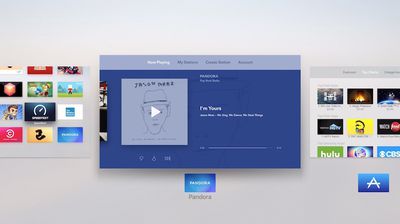
Воспроизведение музыки в фоновом режиме во время использования другого приложения
Вы можете воспроизводить музыку в фоновом режиме, используя другое приложение, при условии, что это приложение не воспроизводит никакой звук. Музыка будет продолжать играть, пока вы ищете фильмы в Hulu или Netflix, или если вы смотрите слайд-шоу в Photos или 500px. Однако, как только вы начнете воспроизводить контент, содержащий звук, музыка остановится.
Эта функция не работает с играми, так как игры обычно имеют собственные саундтреки, и ваша музыка прекратит воспроизводиться, как только вы запустите игру. Даже если вы отключите все настройки звука для игры, ваша музыка из iTunes не будет воспроизводиться.
Теперь, когда вы узнали немного больше об App Store для Apple TV, возможно, вам будет легче находить лучшие приложения и игры для вашей семьи из растущего каталога контента Apple.

















